?Windows11關閉快速啟動的教程
時間:2023-02-09 16:46:56作者:極光下載站人氣:1669
大部分用戶現在的電腦使用的是windows11操作系統,這款系統不僅提供了許多的創新功能,還給用戶帶來了整潔的用戶界面,很好的提升了用戶的使用感受,當用戶在使用Windows11系統時,可以根據自己的需求來設置功能模式,最近小編看到有用戶問到了Windows11如何關閉快速啟動的問題,首先Windows11的快速啟動功能是讓電腦不真正關機,以此來保存一些數據,從而讓用戶在下次開機的時候可以快速打開電腦系統,但是有不少的用戶認為這個功能會讓電腦硬件無法得到真正的休息,便想關閉快速啟動功能,那么詳細的關閉方法是怎樣的呢,今天小編就給大家介紹一下兩種關閉方法,希望用戶能夠喜歡。

方法步驟
方法一
1.用戶在鍵盤上按下win+s快捷鍵打開搜索窗口,并在搜索框中輸入控制面板,接著進入到控制面板窗口中
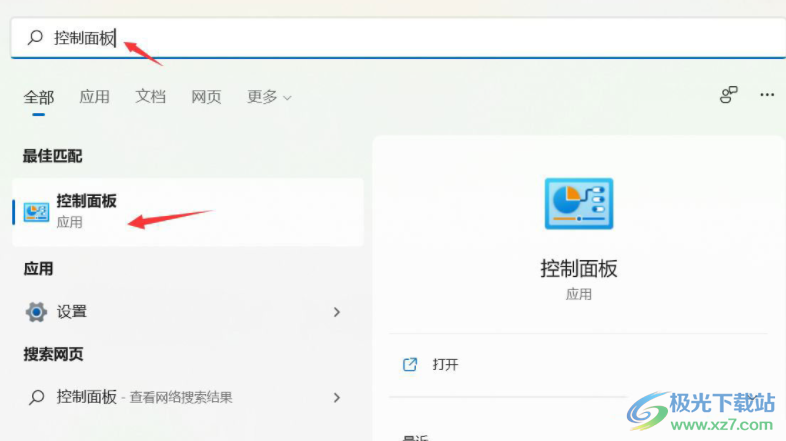
2.用戶在打開的控制面板窗口中需要找到硬件和聲音選項,點擊后窗口會跳轉
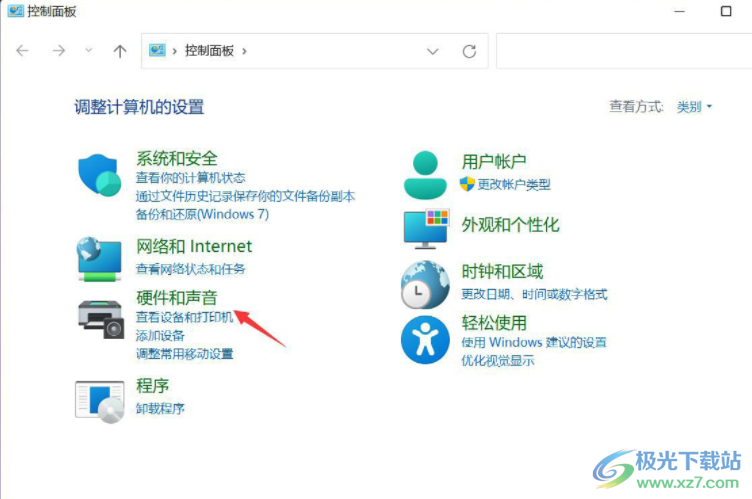
3.這時來到硬件和聲音窗口中,用戶直接選擇電源選項來進行設置
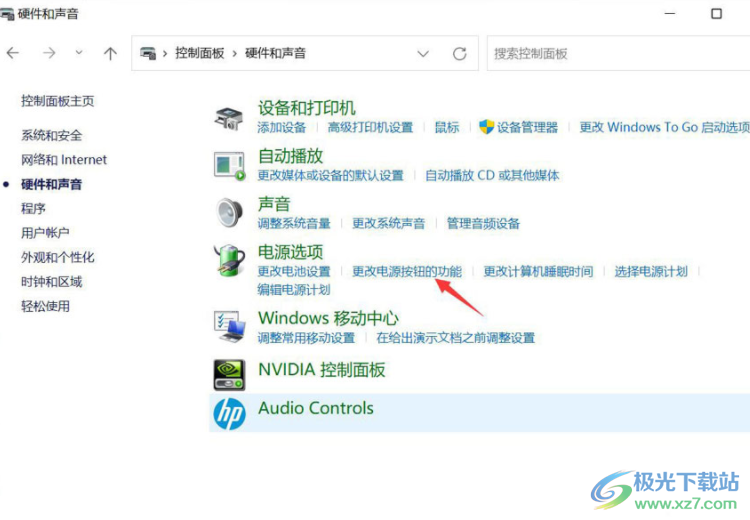
4.隨后進入到電源選項窗口上,用戶在左側的選項卡中點擊選擇電源按鈕的功能選項
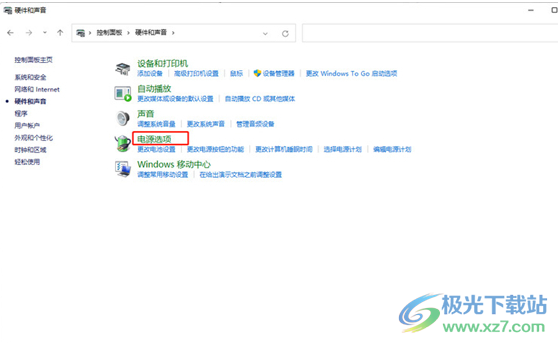
5.用戶可以看到彈出來的系統設置窗口,用戶直接點擊更改不可用的設置選項

6.將會在系統設置窗口中顯示出相關的功能選項,用戶直接在關機設置板塊中取消勾選啟用快速啟動選項即可
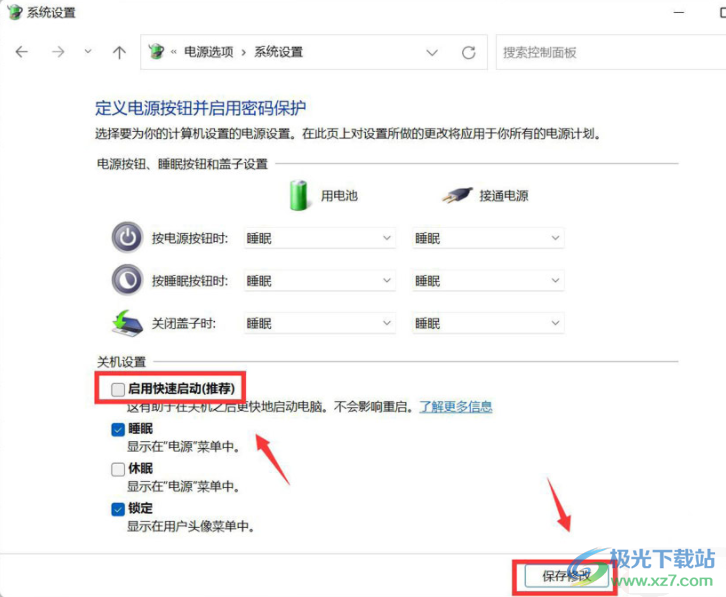
方法二
1.用戶右擊電腦任務中的開始圖標,在顯示出來的選項卡中選擇Windows終端選項
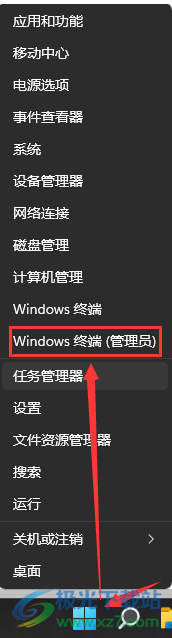
2.接著用戶進入到系統管理員窗口中,需要在里面輸入powercfg /h off并按下回車鍵即可設置成功
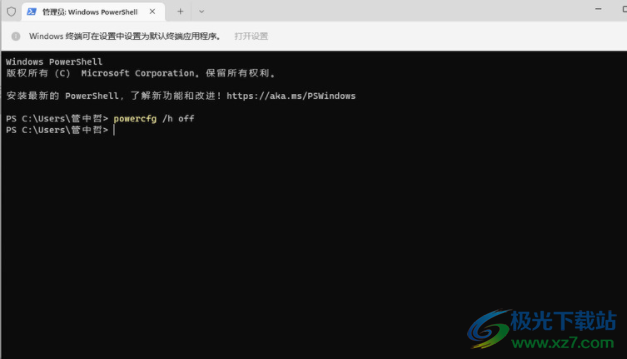
3.用戶如果需要啟動快速啟動,直接將off改為on即可
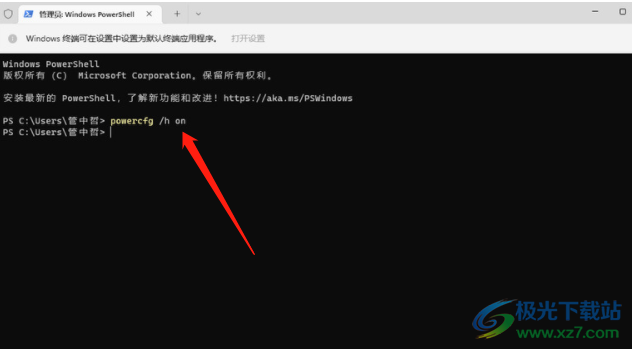
Windows11系統給用戶帶來了很好的使用體驗,當用戶不需要電腦系統中快速啟動功能時,可以選擇關閉該功能,小編一共整理了兩個解決方法,有需要的用戶任意選擇其中一種,都可以成功關閉快速啟動,所以有著同樣想法的用戶快操作起來吧,
網友評論